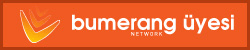Merhabalar. Bugün sizlere en son yazımda bahsetmiş olduğum gibi Open Broadcaster Software (OBS) programından bahsedeceğim.
Öncelikle şöyle başlayalım. Nedir bu Open Broadcaster Software. Obs İnternet üzerinden online streaming yani yayın yapmanızı sağlayan programdır. Bu programla kendi bilgisayarınızda yaptığınız işlemleri mesela oynadığınız oyunları, bilgi vermek istediğiniz herhangi bir programı insanlara anlık olarak aktarabilirsiniz. Kısacası canınız ne isterse onu insanlarla paylaşabilirsiniz. Obs programı genellikle Youtube, Twitch gibi canlı yayın mecralarında kullanılabildiği gibi Facebook gibi sosyal ağların canlı yayın eklentileriyle birlikte de kullanılabilmekte.
Programın indirilmesi ve kurulumuna gelecek olursak, aşağıda vereceğim linkten ücretsiz olarak indirebilirsiz.
https://obsproject.com/downloadProgramı indirmek için öncelikle sahip olduğunuz işletim sistemini daha sonra ise indirme yöntemini seçerek kolaylıkla indirebilirsiniz.
Programın kullanımı şu şekilde, programı kurduğunuzda ilk olarak karşınıza şöyle bir ekran gelecek,
Öncelikle kendinize bir sahne oluşturmanız gerekiyor. Bu sahneyi sol altta bulunan sahneler kısmına gelip sağ tıklayarak sahne ekleye tıklayarak oluşturabilirsiniz. Burada dikkat etmemiz gereken bir nokta var. İnternet üzerinden online yayın yapacak olduğumuz için öncelikle İnternet hızımızı kontrol etmemiz gerekiyor. Dikkat etmemiz gereken nokta upload hızımızın tavsiye edilen değer olan 1.5 mb/s 'den düşük olmaması. Bu hızın altında da yayın yapabilirsiniz fakat izleyicilerinizin görüntü kalitesi bir hayli düşük olacaktır ve bu da istenmeyen bir durumdur. Hızınızı aşağıdaki linkten kontrol edebilirsiniz.
http://beta.speedtest.net/Bu aşamayı da geçtikten sonra kendinize yayınınıza uygun olarak çeşitli sayılarda sahne oluşturabilirsiniz. Örnek vermek gerekirse bir sahneniz komple masaüstünüzü gösterirken diğer sahneniz oynadığınız oyunu gösterebilir ve yayın içerisinde bunlar arasında geçişleri yapabilirsiniz.
Dikkat etmemiz gereken bir diğer nokta ise bilgisayarınızın işlemci kapasitesi. Biraz öncede bahsettiğim gibi oluşturduğunuz sahnelerin hepsi ayrı ayrı kayıt aldığı için işlemcinize ciddi manada bir yük binecektir. Bunun önüne geçmek için kendi bilgisayarınıza göre optimal sahne sayısından fazlasını açmamanızı tavsiye ediyorum.
Şimdi isterseniz yayın ayarlarının nasıl yapılacağına gelelim. Programın üst barında bulunan dosya sekmesine tıkladıktan sonra ayarlar butonuna basıyoruz. Karşımıza şöyle bir ekran geliyor. Sizin kullandığınız sürüm farklıysa pencere farklı olabilir fakat yapmamız gereken ayarlar aynı.
Genel kısmında ayarlayacağımız pek bir şey yok isterseniz dili falan değiştirebilirsiniz. Sol taraftan yayın sekmesine gelecek olursak, Burada yayınınızı hangi servis sağlayıcısından aktarmak istediğiniz soruluyor. Eğer farklı bir sağlayıcı kullanacaksanız yayın türü> özel servis sağlayıcısını seçtikten sonra yayın url'nizi girebilirsiniz.
Şimdi daha önemli olan çıkış sekmesine gelelim. Burada ilk açtığınızda en üstte çıkış modu sekmesini göreceksiniz. Yayınınızın durumuna göre basit ya da gelişmiş sekmesini seçebilirsiniz. Buradan upload hızınıza ve bilgisayarınızın gücüne bağlı olarak bit sayısını artırıp azaltabilirsiniz. Sizin için en iyi olanı bir kaç yayın sonra kendiniz anlayacaksınız. Kayıt kalitesine gelecek olursak burada da biraz önce söylediklerim geçerli. Tavsiyem canlı yayın ile aynı olarak seçmenizden yana.
Bir sonraki sekme olan ses kısmından sesinizin kalitesini ayarlayabilirsiniz. Aslına bakarsanız ses kaliteniz buradaki ayarlardan çok kullandığınız ekipmanlara bağlı. Başlangıç olarak orta seviye bir kulakiçi kulaklık işinizi görür. Daha sonraki seviyelerde kendinize bir masaüstü mikrofon edinebilirsiniz.
Video sekmesine gelecek olursak burada temel çözünürlük ve çıkış çözünürlüğü ayarlarınızı göreceksiniz. Tavsiyem Genel çözünürlüğünüzün yüksek çıkış çözünürlüğünüzün ise HD kalitesinde olmasıdır. Bu orta ayarlarda yayınınızı yapmanıza olanak tanır. Diğer ayarları değiştirmenize gerek yok şimdilik.
Sol tarafta bulunan kısayollar sekmesinden yayın içerisinde kullanabileceğiniz kısayolları kendinize göre ayarlayabilirsiniz. Diğer sekmelerdeki ayarları şuan için değiştirmenize gerek yok ilerde ihtiyaç duymanız halinde değiştirebilirsiniz.
Yazımın baya uzun olduğunun farkındayım. Open broadcaster software programı genel hatlarıyla böyleydi arkadaşlar. Bir sonraki yazımda yayına nasıl facecam(kendi görüntünüz)'ü ekleyebileceğinizi anlatacağım.
Yazımı okuduğunuz için teşekkürler. Lütfen görüş ve önerilerinizi iletmeyi unutmayın. Sağlıcakla kalın:)
Daha detaylı bilgi için bu videoyu izleyebilirsiniz.